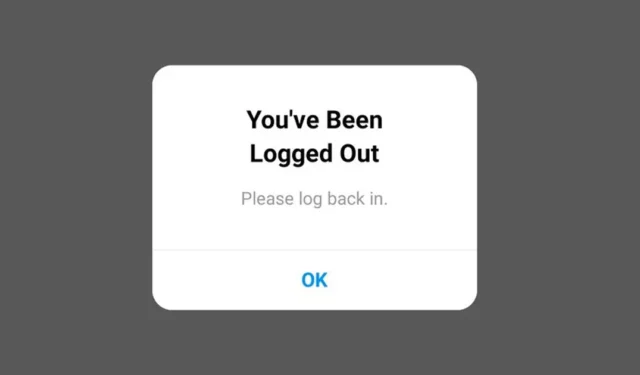
Instagram został początkowo zaprezentowany publicznie jako aplikacja mobilna; później otrzymał interfejs sieciowy działający w przeglądarce internetowej. Aplikacja mobilna Instagrama jest w większości wolna od błędów, ale użytkownicy mogą napotkać kilka problemów podczas jej używania.
Wielu użytkowników napotyka problemy podczas korzystania z aplikacji mobilnej Instagram. Według użytkowników aplikacja Instagram wylogowuje się nie wiadomo skąd. Jeśli więc jesteś użytkownikiem smartfona, a Instagram ciągle Cię wylogowuje, oto, co możesz zrobić, aby rozwiązać problem.
1. Uruchom ponownie smartfon
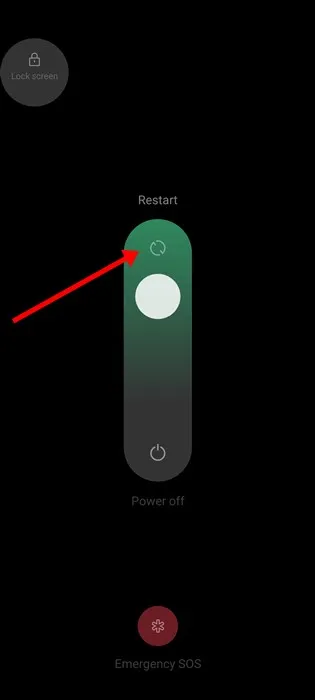
Regularne ponowne uruchamianie telefonów z Androidem to dobra praktyka; każdy powinien uczynić to nawykiem. Jak każde inne urządzenie elektroniczne, nasze smartfony również potrzebują trochę czasu, aby ostygnąć.
Chociaż ponowne uruchomienie nie wystarczy, aby obniżyć temperaturę komponentów sprzętowych, jest nadal bardzo przydatne. Być może Twój telefon nie działa tak, jak powinien, z powodu wyższych temperatur lub błędów/usterek.
Możesz łatwo wyeliminować wszystkie tego typu problemy, ponownie uruchamiając smartfon z Androidem. Aby to zrobić, naciśnij i przytrzymaj przycisk zasilania na telefonie i wybierz opcję Uruchom ponownie .
2. Wymuś zatrzymanie aplikacji Instagram
Jeśli zdecydujesz się nie uruchamiać ponownie telefonu z Androidem, najlepiej wymusić zatrzymanie aplikacji Instagram. Wymuś zatrzymanie aplikacji Instagram zwolni wszystkie powiązane procesy aplikacji z pamięci RAM, co prawdopodobnie rozwiąże problem.
Bardzo łatwo jest wymusić zatrzymanie aplikacji Instagram na Androidzie. Wystarczy wykonać kilka prostych kroków, które udostępniliśmy poniżej.
1. Naciśnij i przytrzymaj ikonę aplikacji Instagram i wybierz Informacje o aplikacji .
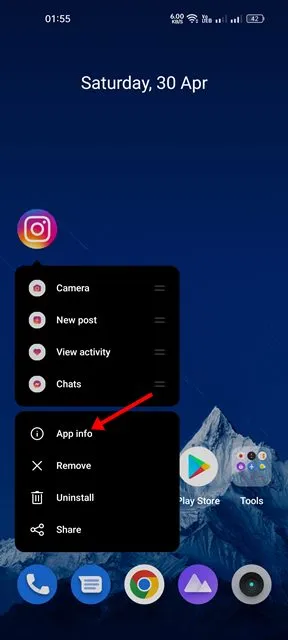
2. Na ekranie Informacje o aplikacji Instagram dotknij przycisku Wymuś zatrzymanie .
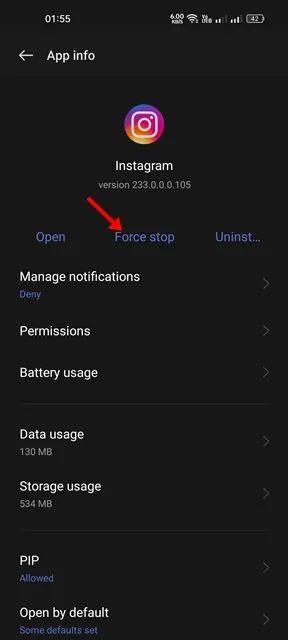
3. Zmień swój Internet
Wielu użytkowników Instagrama na Reddicie twierdzi, że automatycznie naprawia wylogowanie z Instagrama, przełączając Internet. Jeśli masz możliwość połączenia zarówno z Wi-Fi, jak i komórkową transmisją danych, możesz przełączać się między nimi tam i z powrotem.
Jeśli masz połączenie z Wi-Fi, spróbuj przełączyć się na komórkową transmisję danych. Podobnie, jeśli masz połączenie z mobilną transmisją danych, przełącz się na połączenie Wi-Fi. Musisz sprawdzić, czy zmiana pomogła rozwiązać problem losowego wylogowywania się z Instagrama.
4. Wyłącz aplikację VPN/Proxy
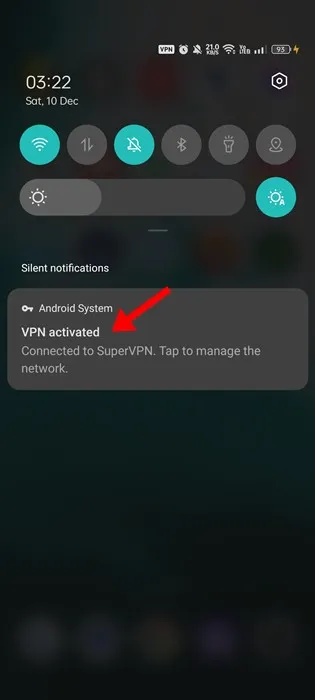
Instagram nie zezwala usługom VPN/Proxy na dostęp do platformy. Nawet jeśli możesz korzystać z tych usług/aplikacji bez obawy o blokadę konta, nadal będziesz mieć problemy z łącznością.
Aplikacje VPN kierują Twój ruch do różnych serwerów, co prowadzi do problemów z wyciekiem połączenia. Z powodu wycieków połączenia połączenie z serwerami Instagrama ulega awarii, co prowadzi do różnych błędów.
Jeśli więc Instagram nadal Cię wylogowuje, najlepiej wyłączyć aplikacje VPN/Proxy, z którymi jesteś połączony.
5. Sprawdź status serwera Instagrama
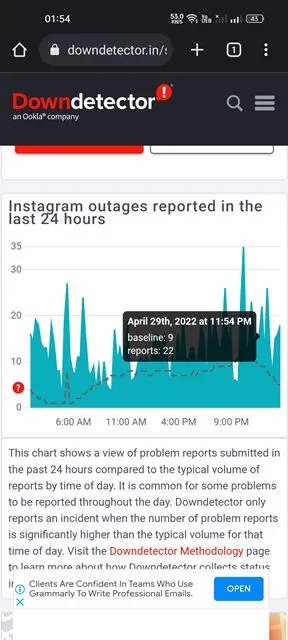
Problemy z serwerem to jedna z takich rzeczy, których nie da się uniknąć. Jak każda inna usługa internetowa, serwery Instagrama są często wyłączone ze względu na prace konserwacyjne.
Gdy serwery na całym świecie przestaną działać, większość funkcji aplikacji Instagram nie będzie działać. Możesz nawet mieć problemy z zalogowaniem się na swoje konto lub aplikacja będzie Cię ciągle wylogowywać.
Najlepszym sposobem sprawdzenia, czy serwery Instagrama nie działają, jest odwiedzenie strony Status serwera Instagram w downdetector. Jeśli witryna nie działa globalnie, musisz poczekać, aż serwery zostaną przywrócone.
6. Usuń aplikacje innych firm z Instagrama
Aplikacje innych firm mogą łączyć się z Twoim kontem na Instagramie, aby udostępniać określone funkcje. Czasami aplikacje innych firm mogą być przyczyną losowego wylogowywania się Instagrama.
Zatem w tej metodzie musisz usunąć aplikacje innych firm, które Twoim zdaniem nie powinny być połączone z Twoim kontem na Instagramie. Oto, co musisz zrobić.
1. Otwórz swoje konto na Instagramie w przeglądarce internetowej na komputerze.
2. W lewym dolnym rogu kliknij przycisk Więcej .
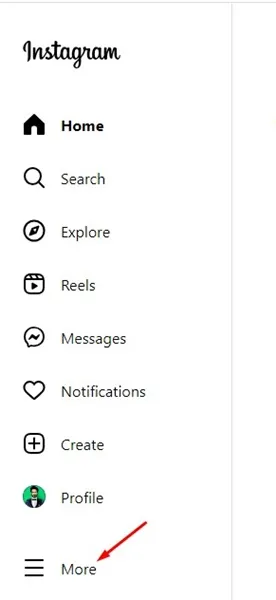
3. W wyświetlonym menu wybierz Ustawienia .
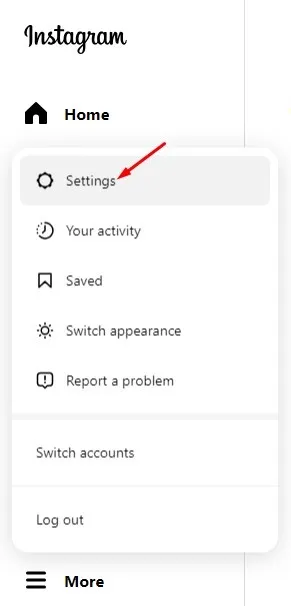
4. Po prawej stronie wybierz Aplikacje i strony internetowe .
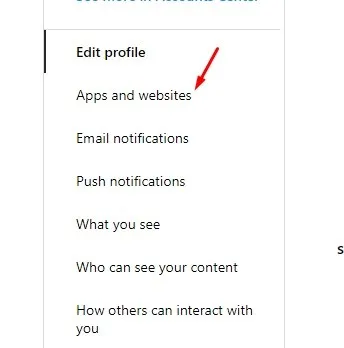
5. Teraz w obszarze Aktywne aplikacje usuń te, których nie chcesz.

7. Zmień hasło do Instagrama
Instagram umożliwia podłączenie różnych urządzeń do Twojego konta. Jeśli zalogowałeś się z telefonu lub komputera innej osoby i zapomniałeś się wylogować, Twoje konto prawdopodobnie jest nadal połączone z urządzeniem tej osoby.
Gdy dana osoba spróbuje uzyskać dostęp do niektórych funkcji lub zalogować się na Twoje konto na swoim urządzeniu, zostaniesz natychmiast wylogowany z Instagrama.
Ma to na celu zapobieganie nieautoryzowanemu dostępowi do Twojego konta. Najlepiej więc zmienić hasło do Instagrama.
8. Używaj tylko jednego konta w aplikacji Instagram
Aplikacja mobilna Instagram umożliwia korzystanie z wielu kont na Instagramie. Jeśli korzystasz z aplikacji Instagram z wieloma kontami, możesz napotkać kilka problemów.
Problem pojawia się po przełączeniu konta i aplikacja rozpoznaje to jako nieautoryzowane logowanie. W takim przypadku aplikacja Instagram wyloguje Cię bez powiadomienia.
Najlepiej więc zalogować się na swoje główne konto w aplikacji Instagram i wylogować się ze wszystkich pozostałych. Nie jest to pewne rozwiązanie problemu, ale wielu użytkowników Reddita uważa je za pomocne.
9. Zaktualizuj aplikację Instagram
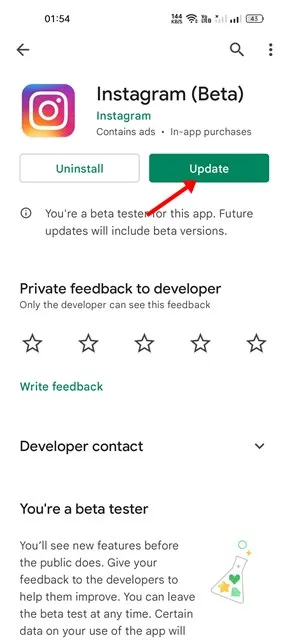
Być może wersja aplikacji Instagram, której używasz, zawiera błąd, który powoduje automatyczne wylogowanie. Najlepszym sposobem zapobiegania takim błędom jest zainstalowanie wszystkich oczekujących aktualizacji.
Aktualizacje aplikacji Instagram są bardzo ważne, ponieważ zawierają ważne poprawki bezpieczeństwa i poprawki błędów. Jeśli więc od jakiegoś czasu nie aktualizowałeś aplikacji Instagram, otwórz Sklep Google Play i wyszukaj aplikację Instagram.
Otwórz oficjalną stronę z listą aplikacji Instagram i dotknij przycisku Aktualizuj . To powinno zaktualizować aplikację Instagram na Twoim urządzeniu z Androidem.
10. Wyczyść pamięć podręczną aplikacji Instagram
Jeśli nic nie działało na Twoją korzyść, kolejną rzeczą do wypróbowania jest wyczyszczenie pamięci podręcznej i danych aplikacji Instagram. Oto, jak usunąć pamięć podręczną aplikacji Instagram na Androidzie.
1. Naciśnij i przytrzymaj ikonę aplikacji Instagram i wybierz Informacje o aplikacji .
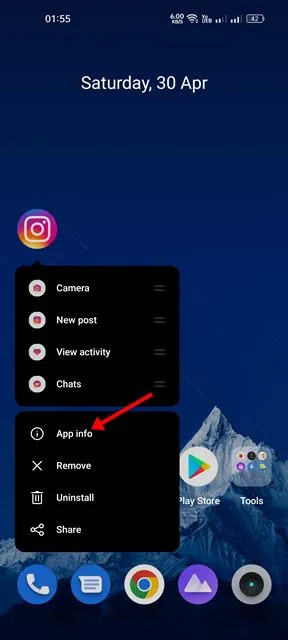
2. Na ekranie Informacje o aplikacji dotknij Wykorzystanie pamięci .
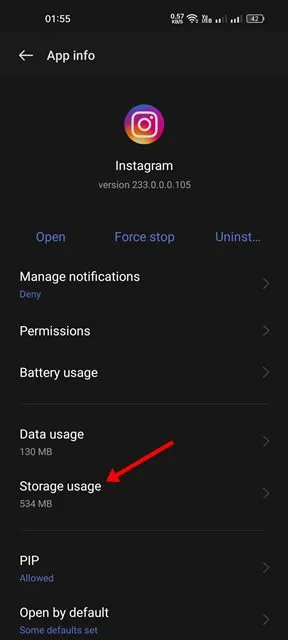
3. W obszarze Użycie pamięci dotknij opcji Wyczyść pamięć podręczną i wyczyść dane .
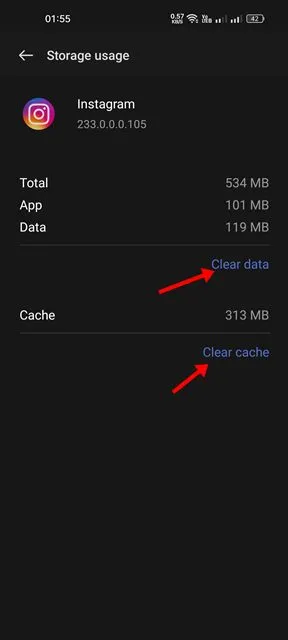
11. Zainstaluj ponownie aplikację Instagram
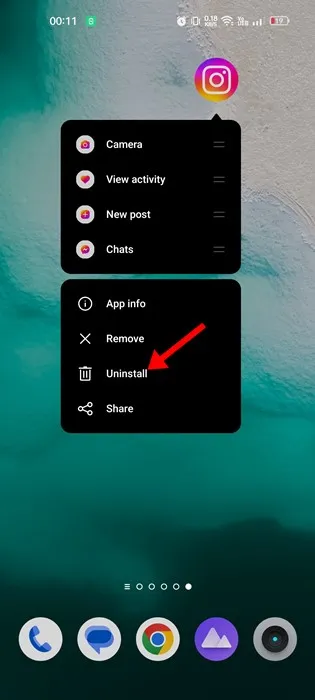
Jeśli doszedłeś tak daleko, a problem nadal nie został rozwiązany, masz pecha. Czasami ten problem jest powiązany z plikami instalacyjnymi aplikacji, które można naprawić jedynie poprzez czystą ponowną instalację.
Ponowna instalacja aplikacji Instagram na Androidzie jest dość łatwa, pod warunkiem, że chcesz utracić dane logowania. Aby ponownie zainstalować aplikację Instagram, naciśnij i przytrzymaj ikonę aplikacji Instagram i wybierz Odinstaluj.
Po odinstalowaniu otwórz Sklep Google Play i ponownie zainstaluj aplikację Instagram. Teraz otwórz aplikację i zaloguj się przy użyciu danych logowania do konta na Instagramie. Aplikacja powinna teraz działać poprawnie.
12. Skontaktuj się z obsługą Instagrama
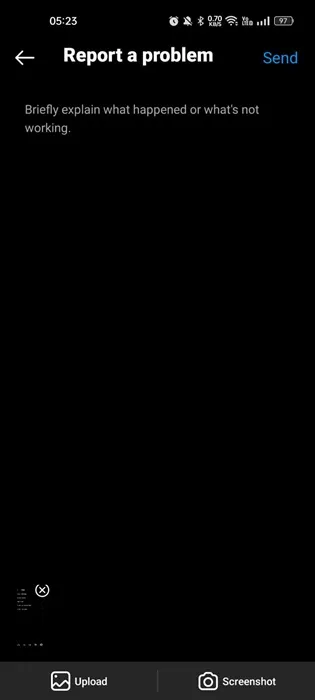
Dla tych, którzy nie wiedzą, Instagram ma doskonały zespół pomocy technicznej gotowy rozwiązać problemy z kontami użytkowników.
Masz także wiele sposobów zgłoszenia problemu na Instagramie — udostępnij go za pomocą zgłoszenia telefonicznego lub w Ustawieniach. Po prostu otwórz aplikację Instagram i otwórz ekran swojego profilu.
Na ekranie Profil potrząśnij telefonem, aby otworzyć menu Raportowanie. W menu Raportowanie kliknij Zgłoś problem i wyjaśnij zespołowi pomocy technicznej napotkany problem.
Zespół pomocy technicznej zbada i rozwiąże Twój problem. Więcej informacji na temat zgłaszania problemów technicznych na Instagramie można znaleźć na tej stronie .
Często Zadawane Pytania
Oto niektóre z najlepszych sposobów naprawienia problemu wylogowywania się z Instagrama na Androidzie. Daj nam znać, która metoda zadziałała w Twoim przypadku, aby rozwiązać ten irytujący problem z Instagramem.




Dodaj komentarz